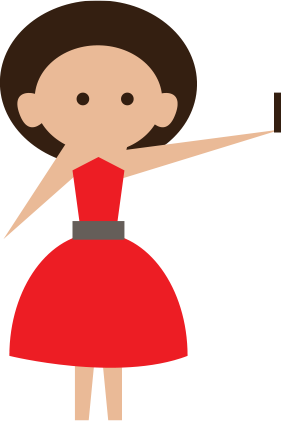Jazeker, dit behoord ook tot één van onze mogelijkheden. Op aanvraag kunnen wij een partycode genereren en deze zichtbaar maken op de schermweergave.
Archieven: FAQs
Hoe zet ik de foto-feed op groot scherm?
Om de foto-feed op groot scherm te tonen, log je in op MYSnappshot, klik je op de knop ‘’Scherm weergeven’’ en zet je de browser in F11-modus voor fullscreen. Verbind vervolgens de laptop met een scherm of beamer via een HDMI-kabel. 📺
Hoe promoot ik mijn feest met Snappshot?
Je kunt je feest eenvoudig promoten met Snappshot door gebruik te maken van onze partyflyer! 🎉 Wij genereren een flyer met daarop de unieke partycode en 3 simpele stappen om Snappshot te gebruiken. Zo kunnen je gasten snel aan de slag en hun foto’s delen! 📸✨
Is het downloaden van foto’s achteraf gratis?
Er zijn geen extra kosten voor het downloaden van foto’s! Bij afname van één van onze pakketten is het downloaden van foto’s volledig gratis. 📸✨
Kan ik foto’s tonen op schermen?
Met Snappshot kunnen foto’s in real-time worden geüpload en direct op een scherm worden weergegeven, zodat iedereen de leuke momenten meteen kan zien. ✨
Kan ik foto’s verwijderen na het uploaden?
Ja, je kunt altijd gedurende het feest foto’s verwijderen via het portaal MYSnappshot. Dit geeft je de controle over welke foto’s zichtbaar blijven in de live feed! 📸
Werkt Snappshot op zowel Android als IOS?
Ja, de Snappshot app is beschikbaar voor zowel Android (Google Play) als iOS (Apple App Store). 📲
Kan iedereen overal deelnemen aan het feest?
Ja, het is mogelijk om de partycode te delen zodat er op afstand foto’s ingestuurd kunnen worden doormiddel van de Snappshot app. En na het feest is het mogelijk om foto’s te delen doormiddel van een link naar de die je kunt delen met iedereen, zodat ook zij kunnen genieten van de beelden! 📸
Hoe kan ik de partyflyer versturen?
Je kunt de partyflyer eenvoudig versturen vanuit de MYSnappshot omgeving, onder het kopje ‘’Personaliseren’’ → ‘’Flyer’’. Hiermee kun je je gasten snel voorzien van de partycode en toegang geven tot de Snappshot app! 🎉
Kunnen gasten het feest later joinen?
De partycode wordt de gehele avond weergegeven aan de linkerkant van het scherm op de tijdlijn. Gasten kunnen de code gebruiken om zich later aan te melden, zelfs als ze het feest een tijdje later binnenkomen of opnieuw inloggen. 🎉